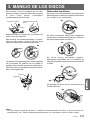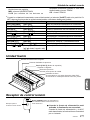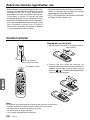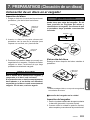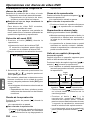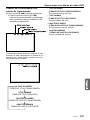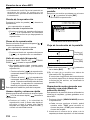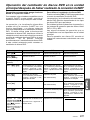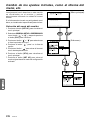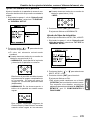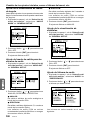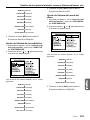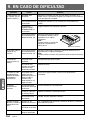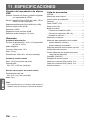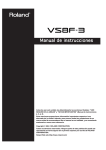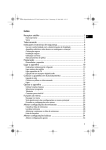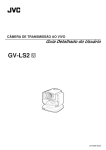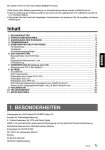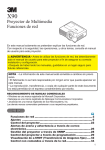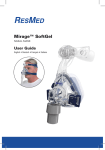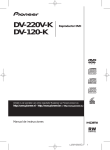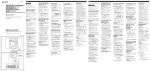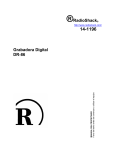Download Índice 1. CARACTERÍSTICAS
Transcript
Muchas gracias por la adquisición de este producto Clarion. ∗ Antes de utilizar el equipo, lea completamente este Manual de instrucciones. ∗ Después de haber leído este manual, cerciórese de guardarlo a mano (p. ej., en la guantera). ∗ Compruebe el contenido de la tarjeta de garantía adjunta y guárdela cuidadosamente con este manual. Índice 1. 2. 3. 4. 5. 6. 7. 8. 9. 10. 11. CARACTERíSTICAS ................................................................................................................. 173 PRECAUCIONES ...................................................................................................................... 174 MANEJO DE LOS DISCOS ...................................................................................................... 175 CONTROLADOR REMOTO .......................................................................................................... 5 COMPONENTES Y FUNCIONES .............................................................................................. 176 Unidad control remoto ................................................................................................................ 176 Unidad fuente ............................................................................................................................. 177 Receptor de control remoto ....................................................................................................... 177 SISTEMA DE VíDEO DVD ......................................................................................................... 178 Particularidades del vídeo DVD ................................................................................................. 178 Discos ......................................................................................................................................... 179 Sobre las marcas registradas, etc. ............................................................................................ 180 Control remoto ............................................................................................................................ 180 PREPARATIVOS (Clocación de un disco) ............................................................................. 181 Colocación de un disco en el cargador ..................................................................................... 181 OPERACIÓN .............................................................................................................................. 183 Operaciones básicas ................................................................................................................. 183 Operaciones con discos de vídeo DVD ..................................................................................... 184 Contemplación de un disco CD de vídeo (V-CD) ...................................................................... 188 Escucha de un disco CD ............................................................................................................ 191 Escucha de un disco MP3 ......................................................................................................... 193 Operación del cambiador de discos DVD en la unidad principal después de haber realizado la conexión CeNET ... 197 Cambio de los ajustes iniciales, como el idioma del menú, etc. ............................................... 198 EN CASO DE DIFICULTAD ....................................................................................................... 204 INDICACIONES DE ERROR ..................................................................................................... 205 ESPECIFICACIONES ................................................................................................................ 206 1. CARACTERÍSTICAS Capacidad de reproducción de discos de vídeo DVD/CD-DA/MP3/CD de vídeo Indicador de detección de medios Capacidad de decodificador para 5,1 canales para DTS y Dolby Digital CeNET con transmisión de línea de audio equilibrada y cancelación dinámica de ruido Capacidad de ángulos múltiples, historias múltiples, y reproducción a cámara lenta Compatible con discos CD-R/CD-RW Capaz de reproducir discos CD TEXT con monitor opcional Capacidad de etiqueta ID3 Convertidores D/A de 24 bits Salida digital óptica VCZ628 173 2. PRECAUCIONES ADVERTENCIA ! Por motivos de seguridad, el conductor no deberá contemplar la televisión ni utilizar los controles durante la conducción. Tenga en cuenta que la contemplación y la operación del televisor durante la conducción están prohibidas por la ley en algunos países. Además, durante la conducción, mantenga el volumen a un nivel tal que pueda oír los sonidos del exterior. 1. Cuando el interior del automóvil esté muy frío y utilice la unidad inmediatamente después de haber puesto en funcionamiento el sistema de calefacción, es posible que se condense humedad en las piezas ópticas del reproductor, lo que impedirá la reproducción adecuada del disco. Si se ha condensado humedad en el disco, elimínela con un paño suave. Si se ha condensado humedad en el reproductor, no lo utilice durante aproximadamente una hora a fin de que la humedad desaparezca de forma natural, tras lo cual funcionará normalmente. 2. La conducción en caminos con baches que causen vibraciones fuertes puede provocar el salto del sonido. 3. Esta unidad utiliza un mecanismo de precisión. Incluso en caso de problemas, no abra nunca la caja, no desarme la unidad, ni lubrique las piezas giratorias. INFORMACIÓN PARA LOS USUARIOS: LOS CAMBIOS O MODIFICACIONES REALIZADOS EN ESTE PRODUCTO NO APROBADOS POR EL FABRICANTE ANULARÁN LA GARANTÍA. 174 VCZ628 3. MANEJO DE LOS DISCOS Para extraer el disco compacto de su caja, presione la parte central de dicha caja y levante el disco hacia afuera, sujetándolo cuidadosamente por su borde. Extracción del disco Forma adecuada de sujetar el disco Maneje siempre los discos por sus bordes. No toque nunca su superficie. Para eliminar las huellas dactilares y el polvo, utilice un paño suave, y frote el disco en línea recta del centro hacia la periferia del disco . Nota sobre los discos No pegue nunca etiquetas sobre la superficie del disco compacto ni marque la superficie del mismo con un lápiz ni con un bolígrafo. No No utilice disolventes tales como limpiadores comerciales, rociadores antiestáticos, ni diluidor de pintura para limpiar los discos. No No Los discos nuevos pueden tener cierta rugosidad en sus bordes. Es posible que la unidad no trabaje o que el sonido se salte con tales discos. Para eliminar tal rugosidad del borde del disco, utilice un bolígrafo, etc. No utilice discos demasiado rayados, deformados, agrietados, etc. La utilización de tales discos podría causar el mal funcionamiento o daños. No Bolígrafo Rugosidad No exponga los discos a la luz solar directa ni a fuentes térmicas. No Nota: • No utilice hojas protectoras de discos, vendidas en establecimientos del ramo, ni discos provistos de estabilizadores, etc. Estos elementos podrían atascarse en el mecanismo interno y dañar el disco. VCZ628 175 5. COMPONENTES Y FUNCIONES Unidad de control remoto Botón [FUNC/POWER] (Botón de función/ alimentación)✱ (Se utiliza solamente para CeNET). Botón [NTSC/PAL] [BAND/DISC UP] (Botón selector de salida de vídeo)✱ Se utilizará para cambiar entre NTSC, PAL, y MULTI presionando el botón durante 1 segundo o más. *Cuando cambie un disco, se volverá al ajuste inicial. Selector de modo [CeNET] Ponga este selector en la posición de la izquierda para el modo autónomo o en el lado derecho para la conexión CeNET. Botón [MUTE] (Botón de silenciamiento)✱ Activa y desactiva el silenciamiento. Botones [VOLUME] (Botones de volumen)✱ Presione el botón “+” para aumentar el volumen. Presione el botón “-” para reducir el volumen. Botón [P.TIME] (Botón de tiempo de reproducción) Utilícelo para cambiar entre las visualizaciones del tiempo de reproducción. Botón [ ] (Botón de parada) Para la reproducción de vídeo y audio. Botón [ ] (Botón de reproducción/pausa)✱ Presiónelo para iniciar la reproducción de un disco o realizar una pausa en la misma. Botones [0 – 9] (Botones numéricos) Utilícelos para introducir números. Botón [DISC SEL] (Botón selector de disco) Se utiliza para cambiar el disco. Introduzca el número de disco con este botón y los botones numéricos. Botón [MENU] (Botón del menú) V-CD (con PBC): Hace que se visualice el menú de PBC. DVD VIDEO: Visualiza la pantalla del menú. Botón [RTN] (Botón de retorno) Presiónelo para volver al menú anterior. Botóns [ ][ ][ ][ ] (Botones del cursor) Cuando seleccione los ítemes del menú mostrados en la pantalla del monitor, utilice los botones del cursor para mover el cursor hacia arriba, abajo, la izquierda y derecha. Botón [TITLE] (Botón de título) DVD VIDEO: Hace que se visualice la pantalla de títulos. Botón [SET UP] (Botón de configuración) Hace que se visualice la pantalla de configuración de la unidad. Botones [ P.CH ] (Botones de búsqueda de escenas y pistas) ✱ Utilícelos para buscar una escena o una pista. Botones de avance rápido [ rápido [ ]✱ ] y retroceso Mientras mantenga presionado el botón, se realizará el avance/retroceso rápido. Botón [SCAN] [PS/AS] (Botón de exploración)✱ Activa/desactiva la reproducción con exploración. Botón [RPT] [AF] (Botón de reproducción repetida)✱ Acriva/desactiva la reproducción repetida. Botón [RDM] [PTY] (Botón de reproducción aleatoria)✱ Activa/desactiva la reproducción aleatoria. Botón [PBC] (Botón de función de control de reproducción) Activa/desactiva la función de control de reproducción (PBC) para discos V-CD que dispongan de ella. Si mantiene presionado este botón durante 5 segundos, la unidad se repondrá a los parámetros de configuración inicial. Botón [AUDIO] (Botón de audio) DVD VIDEO: Cambia entre los idiomas de audio (para discos DVD con dos o más idiomas). V-CD: Cambia entre los métodos de salida de audio. Botón [SUB TITLE] (Botón de subtítulos) Cambia entre los idiomas los subtítulos. Botón [ANGLE] (Botón de ángulo) Cambia entre los ángulos durante la reproducción de un disco DVD (Este botón está disponible solamente para ángulos múltiples de DVDs.) Botón [SLOW] (Botón de reproducción a cámara lenta) Mientras mantenga presionado este botón, se realizará la reproducción lenta. Botón [SEARCH MODO] (Botón de búsqueda) Botón [ENT] (Botón de introducción) Presiónelo para introducir el elemento de configuración. 176 VCZ628 Después de presionar este botón, introduzca los números con los diez botones. DVD VIDEO: Realizará la búsqueda con un Unidad de control remoto título/número de capítulo. MP3: número HOLDER/TRACK V-CD (las señales de los botones se ✱ aceptarán solamente cuando la PBC esté desactivada): número TRACK CD: número TRACK Cuando la unidad esté conectada a una unidad central y el selector [CeNET] esté en la posición Ce NET, algunas funciones de la unidad central podrán controlarse desde esta unidad. Botón de operación (Botón [FNC]) Botón [FUNC/POWER] Botón [BAND/DISC UP] (Botón [BAND]) (Botón [MUTE]) Botón [MUTE] (Mando [ROTARY]) Botón [VOLUME] ]) (Botón [ ] Botón [ (Botón [SC]) Botón [SCAN] [PS/AS] (Botón [RP]) Botón [RPT] [AF] (Botón [RD]) Botón [RDM] [PTY] Botónes [ P.CH ] (Botónes [ ] , [ ]) Botónes [ ],[ ] (Mantenga presionado el botónes [ ], [ ] durante 1 segundo o más) Función Cambio de modo/activación/desactivación de la alimentación Cambio de banda/elevación del disco Activación /desactivación del silenciamiento del sonido Ajuste del volumen Reproducción/Pausa Almacenamiento automático/Exploración memorizada Repetición/AF activada/desactivada Reproducción aleatoria/PTY activada/desactivada Búsqueda hacia arriba/abajo Avance rápido/Rebobinado rápido • Con respecto a los detalles, consulte el manual de instrucciones suministrado con la unidad central. Unidad fuente Ranura de inserción del cargador Palanca deslizable de apertura Botón [EJECT] (Botón de expulsión) * Expulsa el cargador. Botón de reposición Utilícelo para reponer la unidad. Indicador de disco Se encenderá en rojo para discos de vídeo DVD. Se enciende en verde para discos CD/V-CD y MP3. Receptor de control remoto Receptor para la unidd de control remoto Botón [POWER] (Botón de alimentación) Conecta/desconecta la alimentación en el modo autónomo. ● Cuando la fuente de alimentación esté activada, la iluminación se encenderá. Cuando la fuente de alimentación y la ACC esté desactivada, la iluminación se encenderá por un instante. VCZ628 177 6. SISTEMA DE VíDEO DVD El sistema de vídeo DVD es una fuente de vídeo digital de alta calidad que proporciona imágenes bien definidas y claras. Un disco de 12 cm contiene o una película o cuatro horas de música. Función de imagen secundaria (subtítulos) Particularidades del vídeo DVD • El número de los idiomas de subtítulo grabado se indica mediante un icono mostrado abajo. Esta unidad le proporcionará las funciones siguientes además de la imagen de gran calidad y el sonido de calidad de un vídeo DVD. Notas: Un vídeo DVD puede grabar subtítulos para 32 idiomas como máximo y se podrá seleccionar el idioma de los subtítulos que usted desee ver. Función de historia múltiple • Las funciones descriptas en la sección, “Particularidades”, por ejemplo, el idioma grabado, los subtítulos, ángulos, etc. difieren con el videodisco DVD. Consulte las instrucciones ofrecidas con el vídeo DVD. • Algunas funciones del disco pueden operar de diferente manera que las que se describen en este manual. Cuando un vídeo DVD contiene más de una historia para una película, se podrá seleccionar la historia que usted desee disfrutar. Los procedimientos de operación varían con el disco; observe las instrucciones para seleccionar una historia particular durante la reproducción. Función de sonido múltiple Digital Dolby permite la reproducción de sonido de hasta 5,1 canales múltiples independientes, el mismo tipo de sistema periférico que también se utiliza en salas de cine. El vídeo DVD puede almacenar hasta 8 idiomas para una película; seleccione el idioma que prefiera. • Los idiomas almacenados en el disco se indican mediante un icono mostrado abajo. Función de ángulo múltiple Un vídeo DVD que está filmado desde ángulos múltiples le permitirá seleccionar el ángulo de su preferencia. • El número de ángulos grabados está indicado mediante un icono mostrado abajo. Digital Dolby DTS El sistema de cine digital (DTS) es una técnica de compresión digital de sonido desarrollada por Digital Theater Systems. Este formato de comprensión baja de sonido proporciona gran cantidad de datos y permite reproducir sonido de gran calidad. Pantallas de menú Los menús pueden invocarse durante la reproducción de un vídeo DVD para realizar ajustes de menú. • Ejemplo mostrando la visualización de menú 178 VCZ628 Discos Discos reproducibles Nota sobre los números de zona Este reproductor de vídeo DVD puede reproducir los discos siguientes. El sistema de vídeo DVD asigna un número de zona a los reproductores de vídeo DVD y los discos DVD mediante áreas de venta. Los reproductores de vídeo DVD a la venta en los Estados Unidos pueden reproducir discos DVD con un número de zona “ALL”, “2” o cualquier combinación de números que también incorporen el “2”. El número de región del disco DVD está marcado en la funda del disco como se muestra a continuación. Disco reproducible Videodiscos DVD CDs de vídeo CDs de sonido R Nota: • Cuando reproduzca un disco D Extra, solamente se reconocerá la primera sesión. Acerca de los discos CD Extra Un disco CD Extra es un disco que contiene un total de dos sesiones grabadas. La primera sesión es la de audio y la segunda es la de vídeo. Los discos CD de su creación personal con más de 2 sesiones de datos grabados no podrán reproducirse en este reproductor de videodiscos DVD. Acerca de la reproducción de un disco CD-R/CD-RW Este reproductor puede reproducir discos CDR/CD-RW previamente grabados en el formato de música de CD o en el de vídeo de CD. Discos que no podrán reproducirse Este reproductor de videodiscos DVD no puede reproducir discos DVD-R, DVD-RAM, foto CDs, etc. Notas: • Es posible también que no puedan reproducirse discos CD en una unidad CD-R y CD-RW. (Causa: características del disco, rajaduras, polvo/suciedad, polvo/suciedad en el objetivo del reproductor, etc.) • Si se reproduce un disco CD-R o CD-RW sin finalizar, tardará largo tiempo en iniciar la reproducción. Además es posible que no pueda reproducirse según las condiciones de reproducción. ALL 2 PAL PAL 2 3 4 PAL Sistema color de televisión Este reproductor de discos DVD puede reproducir solamente discos NTSC y PAL y no puede utilizarse para reproducir discos SECAM. Acerca de la reproducción MP3 Esta unidad reproduce discos CD-R/CD-RW con datos de música MP3 grabados. Con respecto a los detalles, consulte la página titulada “Escucha de un MP3”. Cambio automático de disco Esta función sólo está disponible para discos CD de sonido. Por ejemplo: Si hay un disco CD de sonido en la ranura DISC 1, un disco DVD en la ranura DISC 2 y un CD de sonido en la ranura DISC 3, el cambio de disco se realizará como se muestra abajo. DISC 1 DISC 2 DISC 3 VCZ628 179 Sobre las marcas registradas, etc. • Este producto incorpora tecnología con derechos de autor que está protegida el método de ciertas patentes de EE.UU. y otros derechos de propiedad intelectual que poseen Macrovision Corporation y demás. El empleo de esta tecnología de protección con derechos de autor debe ser autorizada por Macrovision Corporation, y es para utilizarse solamente en el hogar y otros fines limitados a menos que lo autorice Macrovision Corporation. El reformar el aparato o su desmantelación está prohibido. • Fabricado bajo licencia de Dolby Laboratories. “Dolby” y el símbolo de la D doble son marcas registradas de Dolby Laboratories. • “DTS” y “DTS Digital Out” son marcas comerciales de Digital Theater Systems, Inc. Control remoto Reemplazo de las pilas 1. Abra la tapa de las pilas en la parte posterior. Tapa posterior Margen de operación: 30° en todos los sentidos. Transmisor de señal 2. Inser te las dos pilas de tamaño AA suministradas orientando los polos positivo y negativo de las pilas como se indica con los símbolos y en el interior del compartimiento. Cierre la tapa de las pilas. Notas: La utilización de inadecuada de las pilas puede provocar su explosión: • Cuando reemplace las pilas, cambie ambas por otras nuevas. • No cortocircuite, desarme, ni caliente las pilas. • No tire las pilas al fuego ni al agua. • Tire las pilas agotadas adecuadamente. 180 VCZ628 7. PREPARATIVOS (Clocación de un disco) Colocación de un disco en el cargador Inserción del disco 1. Ponga su dedo en el mando de liberación del portadisco y tire del mismo hacia fuera. Cargador Mando de liberación PRECAUCIÓN Si tira con demasiada fuerza del portadisco puede hacer que salga del cargador. En tal caso, presione las lengüetas del mismo y reinsértelo en el cargador. Cerciórese de que el portadisco haya quedado correctamente insertado. Cargador Portadisco Portadisco 2. Inserte un disco en la parte cóncava del portadisco con la cara de la etiqueta (cara impresa con un título, etc.) hacia arriba. Palanca Cara de la etiqueta 3. Presione el portadisco hasta que encaje con seguridad en el cargador. Después de haber cargado un disco, cerciórese de que haya quedado correctamente cargado. Extracción del disco Extraiga el disco después de haber extraído el portadisco. Mando de liberación PRECAUCIÓN Mire a través de la apertura del cargador y compruebe si el disco está inclinado. Si el portadisco no se desliza completamente hacia adentro, o si se desliza con dificultad, es posible que el disco no esté correctamente cargado. En tal caso, vuelva a argarlo. Nota: • Cuando extraiga el disco, no toque la cara grabada con señales del mismo. ■ Inserción del cargador en la unidad Inserción del cargador 1. Deslice la palanca deslizable de apertura hacia la derecha (para abrir la puerta frontal). 2. Cuando utilice la unidad en posición vertical, abra completa y manualmente la puerta frontal. VCZ628 181 Colocación de un disco en el cargador 3. Inserte el cargador (encarado hacia arriba, como se muestra a continuación) en la unidad con el lado de carga/descarga del disco hacia ka derecha. Presione el cargador en la unidad hasta que se bloquee con seguridad. (Después de que se compruebe la presencia del disco, se iniciará la reproducción del mismo.) 1. Cara del cargador 2. Puerta abatible 4. Cierre la puerta frontal. Extracción del cargador 1. Presione el botón [EJECT] y extraiga el cargador. 2. Cierre la puerta frontal. Botón de [EJECT] Puerta abatible PRECAUCIÓN El polvo y otros objetos pueden causar el mal funcionamiento si entran en la unidad. Cerciórese de cerrar siempre la puerta frontal cuando finalice la inserción o la extracción del cargador. 182 VCZ628 8. OPERACIÓN Operaciones básicas ■ Utilización de la unidad por separado Confir me que el selector CeNET/ STANDALONE de la parte posterior de la unidad esté en el lado STANDALONE. Confirme si el selector CeNET/STANDALONE de la unidad de control remoto está en el lado STANDALONE. Conexión de la alimentación Nota: • Para evitar que se agote la batería del automóvil, realice las operaciones en la unidad con el motor en marcha. Presione los botones [POWER] del receptor de control remoto. Cuando en la pantalla se visualice “ NO MAGAZINE”, inserte el cargador en la unidad principal. Después de la operación de comprobación del disco, se iniciará la reproducción del mismo. Cuando en la pantalla se visualice “NO DISC”, extraiga el cargador y cargue un disco en el mismo. Cuando cambie un disco a otro, el seleccionado en último lugar se reproducirá automáticamente. Si desea volver al modo original, presione otra vez el botón [DISC SEL]. Ajuste del volumen PRECAUCIÓN Los discos de vídeo DVD pueden reproducirse son sonido particularmente fuerte. Aumente gradualmente el volumen desde el nivel mínimo después de que se hayan visualizado las imágenes. Presione el botón [VOLUME] de la unidad de control remoto. [ ]: Aumenta el volumen. [ ]: Reduce el volumen, El indicador puede tardar tiempo en encenderse hasta que la unidad compruebe detalladamente el disco. ● Para conectar la alimentación Presione el botón [POWER]. La alimentación de la unidad se desconectará y el indicador del receptpr de la unidad de control remoto se apagará. Selección de un disco Corte del sonido (silenciamiento) Presione el botón [MUTE] de la unidad de control remoto. El monitor visualizará “MUTE”. Presione el botón [DISC SEL] de la unidad de control remoto. Presione el botón numérico correspondiente al número de disco (1 a 6) que desee seleccionar. ● Para restablecer el volumen Vuelva a presionar el botón [MUTE]. VCZ628 183 Operaciones con discos de vídeo DVD Contemplación de las imágenes de discos de vídeo DVD Después de la selección de un disco, el modo de reproducción se activará automáticamente. • Dependiendo de la historia del disco, quizás no pueda utilizar los botones. ■ Después de que se haya visualizado la pantalla del menú Para discos de vídeo DVD nor males, aparecerá la pantalla del menú. Después de que aparezca una pantalla de menú, seleccione un elemento realizando las operaciones siguientes y reprodúzcalo. Selección del menú DVD 1. Presione el botón [MENU] durante la reproducción. ➔Aparecerá el menú de los discos DVD. El contenido visualizado puede diferir de acuerdo con el software de discos DVD. • Ejemplo mostrando la visualización de menú 2. Seleccione un elemento presionando los botones “ ” y “ ”, y después presione el botón [ENT] para entrar. De l contrario, seleccione un elemento con los botones numéricos de la unidad de control remoto y después presione el botón [ENT] para entrar. ➔Las imágenes del elemento seleccionado se reproducirán. • Dependiendo del disco, quizás no pueda seleccionar los elementos con los botones numéricos. Parada de la reproducción Presione el botón de parada [ ] durante la reproducción. ➔La reproducción se parará. ■ Para reanudar la reproducción • Presione el botón de reproducción/pausa [ ], y la reproducción se reanudará desde la escena en la uqe haya parado la 184 VCZ628 reproducción. Pausa de la reproducción Presione el botón de reproducción/pausa [ ] durante la reproducción. ➔La reproducción entrará en pausa. ■ Para reanudar la reproducción • Presione el botón de reproducción/pausa [ ], y la reproducción se reanudará. Reproducción a cámara lenta Mantenga presionado el botón [SLOW]. ➔Mientras mantenga presionado el botón, la reproducción a cámara lenta continuará a la mitad de la velocidad de reproducción normal. • La reproducción a cámara lenta no podrá realizarse en sentido contrario. Además, durante la reproducción a cámara lenta no podrá escuchar sonido. Salto de un capítulo (búsqueda) Acerca del capítulo Capítulo significa un pequeño segmento para dividir el área de datos del disco. ]o Presione el botón de capítulo siguiente [ anterior [ ] durante la reproducción. ➔Los capítulos se saltarán dependiendo de las veces que presione el botón, y se iniciará la reproducción. Lugar actual Capítulo Capítulo Capítulo Sentido Sentido de regresivo reproducción • Presione el botón [ ], y a reproducción se iniciará desde el comienzo de la canción siguiente. • Presione el botón [ ], y la reproducción comenzará desde el comienzo del capítulo actual. Cuando presione otra vez este botón antes de unos 1 segundo, la reproducción comenzará desde el comienzo del capítulo anterior. • La unidad puede volver a la pantalla del menú cuando presione el botón [ ]o [ ]. Operaciones con discos de vídeo DVD Avance rápido y retroceso rápido Mantenga presionado el botón de avance rápido [ ] o el de retroceso rápido [ ] durante la reproducción. ➔Mantenga presionado el botón, y la velocidad de reproducción será 4 veces más rápida al principio, y después de 3 segundos 16 veces más rápida. Cuando suelte el botón se reanudará la reproducción a velocidad normal. • Durante la operación de reproducción con avance rápido o retroceso rápido no habrá sonido. • La velocidad de avance rápido o de retroceso rápido puede diferir dependiendo del disco. • La pantalla del menú puede aparecer cuando presione el botón. Búsqueda con un número de capítulo/título Usted podrá buscar el comienzo de una escena utilizando los números de capítulos o los de títulos grabados en un disco de vídeo DVD. 1. Presione el botón [SEARCH MODE] durante la reproducción y seleccione “[C∗∗]”. ➔Cada vez que presione el botón, podrá cambiar entre el número de título introducido con “[T ∗∗ ]” y el número de capítulo introducido con “[C∗∗∗]”. • Título Segmento grande para dividir el área de datos del disco. • Capítulo Segmento pequeño para dividir el área de datos del disco. 2. Introduzca el número del título que desee reproducir con los botones numéricos (0 a 9). • Para introducir el número de título “12”, presione los botones “1” y “2”. Presione “1”. Presione “2”. 3. Presione el botón [ENT]. ➔La reproducción se iniciará desde la escena del número de título o de capítulo introducido. • Si el número de título introducido no existe o si la búsqueda con un número de título no está permitida, aparecerá el mensaje siguiente par ainvalidar la introducción. Reproducción con exploración Esta operación explora y reproduce los primeros 10 segundos de todos los capítulos grabados en el disco DVD de vídeo. Presione el botón [SCAN]. Después de la reproducción con exploración de todos los capítulos del disco, se volverá a realizar la exploración de los mismos. Dependiendo del disco, es posible que vuelva a aparecer el menú después de la reproducción con exploración de todos los capítulos del título. Para desactivar la reproducción con exploración, vuelva a presionar el botón [SCAN]. Dependiendo del capítulo previamente establecido, es posible que se cancele la exploración. Reproducción repetida Esta operación reproducirá repetidamente capítulos/títulos grabados en el disco DVD de vídeo. Presione el botón [RPT] para repetir el capítulo. Presione el botón [RPT] durante 1 segundo o más para repetir el título. ● Repetición de capítulo: Se reproducirá repetidamente un capítulo. ● Repetición de título: Se reproducirán repetidamente todos los capítulos del título. Para desactivar la reproducción repetida, vuelva a presionar el botón [RPT]. Utilización del menú de títulos En los discos DVD que contengan dos o más títulos, usted podrá seleccionar un título del menú para reproducción. 1. Presione el botón [TITLE] durante la reproducción. ➔Aparecerá la pantalla del menú de títulos. • Presione el botón [MENU], y la reproducción se reanudará desde la escena reproducida antes de haber presionado el botón [TITLE]. • Dependiendo del disco, es posible que no VCZ628 185 Operaciones con discos de vídeo DVD pueda invocarse el menú de títulos con el botón [TITLE]. 2. Presione el botón “ ”o “ ” o utilice los botones numéricos para seleccionar un elemento. • El movimiento del elemento seleccionado con el mando de lanzadera diferirá dependiendo del disco. L selección con los botones numéricos diferirá también dependiendo del disco. • Dependiendo del disco, los elementos pueden no seleccionarse con los botones numéricos. 3. Presione el botón [ENT]. Cambio entre idiomas En discos grabaos con dos o más idiomas, podrá cambiar entre ellos durante la reproducción. Presione el botón [AUDIO] durante la reproducción. ➔Cada vez que presione el botón, podrá cambiar entre idiomas. • Dependiendo del disco, es posible que estén grabados hasta 8 idiomas. Con respecto a los detalles, consulte la marca 8 del disco que indica que se han grabado 8 idiomas. • Cuando conecte la alimentación y cuando cambie el disco por otro nuevo, el idioma establecido será el establecido en la fábrica especificado en el disco. • Dependiendo del disco, la conmutación puede ser completamente imposible o imposible en ciertas escenas. • Es posible que se tarde tiempo en cambiar entre el sonido. Cambio de subtítulos En discos DVD en los que haya dos o más idiomas de subtítulos grabados, usted podrá cambiar entre ellos durante la reproducción. Presione el botón [SUB TITLE]durante la reproducción. ➔Cada vez que presione el botón, podrá cambiar entre los subtítulos. • Dependiendo del disco, es posible que estén grabados hasta 32 tipos de subtítulos. Con respecto a los detalles, consulte la marca del disco ( 8 : indica que están grabados 8 tipos de subtítulos). • Dependiendo del disco, el cambio puede ser completamente imposible o imposible 186 VCZ628 en algunas escenas. • Para cambiar entre subtítulos es posible que se tarde cierto tiempo. ●Para desactivar los subtítulos Presione varias veces el botón [SUB TITLE], y los subtítulos se desactivarán. En el ajuste inicial: Off (Desactivación) Subtitle 1 (Subtítulo 1) Subtitle 2 (Subtítulo 2) Subtitle X (Subtítulo X) Cambio de ángulos En discos DVD que tengan grabadas imágenes con dos o más ángulos, usted podrá cambiar entre los ángulos durante la reproducción. Presione el botón [ANGLE] durante la reproducción. ➔Cada vez que presione el botón, podrá cambiar entre los ángulos. • Dependiendo del disco, es posible que estén grabados hasta 9 ángulos. Con respecto a los detalles, consulte la marca del disco ( : indica múltiples ángulos). • Dependiendo del disco, los ángulos pueden cambiar uniformemente o con una imagen fija momentánea. • Dependiendo del disco, el cambio puede ser completamente imposible o imposible en algunas escenas. • Para cambiar entre ángulos es posible que se tarde cierto tiempo. • Dependiendo del disco, es posible que se reproduzcan escenas grabadas con dos o más ángulos. Operaciones con discos de vídeo DVD Cambio de la visualización del estado de reproducción Presione el botón [P. TIME] durante la reproducción. ➔Cuando presione el botón [P. TIME]. Cada vez que presione el botón, podrá cambiar entre visualización (ON) y no visualización (OFF) del estado de reproducción. • TITLE ELAPSED (TIEMPO DE TÍTULO TRANSCURRIDO): Tiempo transcurrido del título • TITLE REMAIN (TIEMPO DE TÍTULO RESTANTE): Tiempo restante del título • CHAPTER ELAPSED (TIEMPO DE CAPÍTULO TRANSCURRIDO): Tiempo transcurrido del capítulo • CHAPTER REMAIN (TIEMPO DE CAPÍTULO RESTANTE): Tiempo restante del capítulo Presionando el botón durante 1 segundo o más mientras se esté visualizando el estado de la reproducción, usted podrá cambiar entre las visualizaciones del tiempo. TITLE ELAPSED (TIEMPO DE TÍTULO TRANSCURRIDO) TITLE REMAIN (TIEMPO DE TÍTULO RESTANTE) CHAPTER ELAPSED (TIEMPO DE CAPÍTULO TRANSCURRIDO) CHAPTER REMAIN (TIEMPO DE CAPÍTULO RESTANTE) VCZ628 187 Contemplación de un disco CD de vídeo (V-CD) Después de la selección del disco, se activará automáticamente el modod e reproducción. • Dependiendo de la historia del disco, quizás no pueda utilizar los botones. ■ Después de que se haya visualizado la pantalla del menú Para discos de vídeo V-CD provistos de función PBC (control de reproducción), aparecerá la pantalla del menú. Cuando se haya visualizado la pantalla del menú, seleccione un elemento con las operaciones siguientes y reprodúzcalo. Selección del menú V-CD (para discos V-CD con PBC) Este botón no funcionará con algunos discos. 1. Presione el botón [MENU] durante la reproducción. ➔Aparecerá el menú V-CD. Dependiendo del software del disco V-CD, el contenido visualizado puede diferir. • Ejemplo mostrando la visualización de menú Cuando la PBC esté desactivada ■ Para reanudar la reproducción • Presione el botón de reproducción/pausa [ ], y la reproducción se reanudará desde la escena en la que paró la reproducción. Pausa de la reproducción Presione el botón de reproducción/pausa [ ] durante la reproducción. ➔Se realizará una pausa en la reproducción. ■ Para reanudar la reproducción • Presione el botón de reproducción/pausa ], y la reproducción se reanudará. [ Reproducción a cámara lenta Presione el botón [SLOW]. ➔Mientras mantenga presionado el botón, la reproducción a cámara lenta continuará a la mitad de la velocidad de reproducción normal. • La reproducción a cámara lenta no podrá realizarse en sentido opuesto. Además, durante la reproducción a cámara lenta no habrá sonido. Salto de pistas (búsqueda) La pantalla del menú puede cambiar dependiendo del disco que reproduzca. 2. También podrá seleccionar un elemento con los botones numéricos de la unidad de control remoto y presionar el botón [ENT] para introducir la selección. ➔Las imágenes del elemento seleccionado se reproducirán. VCZ628 Pista Pista Pista Sentido de reproducción ] durante la Cuando la PBC esté activada • Cuando presione el botón de reproducción/ pausa [ ], el disco se reproducirá desde el comienzo. Si la unidad está conectada a través de Ce NET y cambia la función, el disco se reproducirá desde el comienzo. 188 Ubicación actual Sentido opuesto Parada de la reproducción Presione el botón de parada [ reproducción. ➔La reproducción se parará. Presione el botón TRACK UP [ ]/TRACK DOWN [ ] durante la reproducción. ➔La pista se saltará y se iniciará la reproducción. • Presione el botón [ ] y la reproducción comenzará desde el principio de la pista siguiente. • Presione el botón [ ] y la reproducción comenzará desde el principio de la pista actual. Si presiona este botón antes de unos 1 segundo, la reproducción comenzará desde el principio de la pista anterior. Esta operación no podrá realizarse con algunos discos con PBC. Contemplación de un disco CD de vídeo (V-CD) Avance rápido y retroceso rápido Cambio de la salida de audio Mantenga presionado el botón de avance rápido [ ] o el de retroceso rápido [ ] durante la reproducción. ➔Mantenga presionado el botón, y la velocidad de reproducción será 4 veces más rápida al principio, y después de 3 segundos 16 veces más rápida. Cuando suelte el botón se reanudará la reproducción a velocidad normal. • Durante la operación de reproducción con avance rápido o retroceso rápido no habrá sonido. • La pantalla del menú puede aparecer cuando presione el botón. Usted podrá cambiar el método de salida de audio. Presione el botón [AUDIO] durante la reproducción. ➔Cada vez que presione el botón, cambiará entre los métodos de salida de audio. Búsqueda con un número de pista Reproducción con exploración Esta operación le permitirá buscar utilizando los números de pistas títulos grabados en un disco CD de vídeo. 1. Presione el botón [SEARCH MODE] durante la reproducción. 2. Introduzca el número de la pista que desee reproducir con los botones numéricos (0 a 9). • Para introducir el número de pista “12”, presione los botones “1” y “2”. Esta operación explora y reproduce los primeros 10 segundos de todas las pistas grabadas en el disco. Presione el botón [SCAN]. ➔Para desactivar la reproducción con exploración, vuelva a presionar el botón [SCAN]. Si se está reproduciendo un disco con PBC y la función PBC está ocupada, esta operación puede no realizarse. Presione “1”. Presione “2”. 3. Presione el botón [ENT]. ➔La reproducción se iniciará desde la escena del número de pista introducido. • Si el número de pista introducido no existe o si la búsqueda con un número de pista no está permitida, aparecerá el mensaje siguiente para invalidar la introducción. Si se está reproduciendo un disco con PBC y la función PBC está ocupada, esta operación puede no realizarse. LR (Estéreo) LL (Izquierdo) RR (Derecho) Reproducción repetida Esta operación reproduce una pista grabada en el disco CD con vídeo en forma repetida. Presione el botón [RPT]. Para desactivar la reproducción repetida, vuelva a presionar el botón [RPT]. Si se está reproduciendo un disco con PBC y la función PBC está ocupada, esta operación puede no realizarse. Reproducción aleatoria Esta operación reproduce todas las pistas del disco sin orden particular. Presione el botón [RDM]. ➔Para desactivar la reproducción aleatoria, vuelva a presionar el botón [RDM]. Si se está reproduciendo un disco con PBC y la función PBC está ocupada, esta operación puede no realizarse. VCZ628 189 Contemplación de un disco CD de vídeo (V-CD) Cambio de la visualización del estado de reproducción Activación/desactivación del control de reproducción Presione el botón [P. TIME] durante la reproducción. ➔Cuando presione el botón [P. TIME]. Cada vez que presione el botón, podrá cambiar entre visualización (ON) y no visualización (OFF) del estado de reproducción. En discos CD de vídeo equipados con la función de control de reproducción, usted podrá activar/ desactivar tal función. Presione el botón [PBC]. ➔Cada vez que presione el botón, cambiará entre activación y desactivación de la función. Cuando la alimentación de la PBC esté activada o desactivada, el disco se reproducirá desde el comienzo. El ajuste de fábrica de PBC es “ON”. • Aunque la visualización del estado de reproducción esté desactivada (OFF), usted podrá activarla utilizando el botón. • Dependiendo del estado de reproducción o del disco, pueden aparecer las indicaciones siguientes. Si mantiene presionado el botón durante 1 segundo o más, podrá cambiar entre las visualizaciones de tiempo: TRACK ELAPSED TRACK REMAIN Nota: • Según los discos, es posible que la indicación [P.TIME] no aparezca en algunas escenas. Además, puede suceder que la operación P.TIME no funcione. En tal caso, aparecerá la indicación “INVALID”. 190 VCZ628 Control de reproducción (PBC) Esta señal de control se graba en discos CD de vídeo para la versión 2.0 y se utiliza para controlar la reproducción. Utilizando pantallas de menús previamente grabadas en el disco CD de vídeo con PBC, usted podrá disfrutar de la reproducción de software con una función de diálogo simplificado o con la función de búsqueda. Usted también podrá disfrutar de imágenes fijas con resolución alta o estándar. Cuando la PBC esté activada El comienzo del disco se reproducirá si realiza alguna de las operaciones tales como “SET UP”, “DISC SEL”, “STOP”, o “ACC ON/OFF”. Escucha de un disco CD *Esta unidad es compatible con discos CD TEXT. Esta unidad visualizará el título del disco [DISC TITLE], título de la pista [TRACK TITLE] y el artista [ARTIST] del texto del CD [CD TEXT]. Nota: • Esta unidad visualizará el texto del CD [CD TEXT] en inglés. Además, es posible que algunos datos de caracteres no se reproduzcan adecuadamente en el visualizador. Después de la selección del disco, el modo de reproducción se activará automáticamente. • Presione el botón [ ] y la reproducción comenzará desde el principio de la pista actual. Si presiona este botón antes de unos 1 segundo, la reproducción comenzará desde el principio de la pista anterior. Avance rápido y retroceso rápido Mantenga presionado el botón de avance rápido ] o el de retroceso rápido [ ] durante la [ reproducción. ➔Mantenga presionado el botón, y la velocidad de reproducción será 4 veces más rápida al principio y luego 8 veces más rápida después de 3 segundos. Suelte el botón, y volverá a la velocidad normal. Búsqueda con un número de pista Visualización de texto de CD (CD TEXT) Parada de la reproducción Presione el botón de parada [ ] durante la reproducción. ➔La reproducción se parará. ■ Para reanudar la reproducción • Presione el botón de reproducción/pausa [ ], y la reproducción se reanudará desde la escena en la que haya parado la reproducción. Pausa de la reproducción Presione el botón de reproducción/pausa [ ] durante la reproducción. ➔La reproducción entrará en pausa. ■ Para reanudar la reproducción • Presione el botón de reproducción/pausa [ ], y la reproducción se reanudará. Usted podrá buscar el comienzo de una pista utilizando los números de pistas grabados en un disco CD. 1. Presione el botón [SEARCH MODE] durante la reproducción. 2. Introduzca el número de la pista que desee reproducir con los botones numéricos (0 a 9). • Para introducir el número de título “12”, presione los botones “1” y “2”. Presione “1”. Presione “2”. 3. Presione el botón [ENT]. ➔La reproducción se iniciará desde la escena del número de pista introducido. • Si el número de pista introducido no existe o si la búsqueda con un número de pista no está permitida, aparecerá el mensaje siguiente para invalidar la introducción. Salto de una pista (búsqueda) Presione el botón TRACK UP [ ]/TRACK ] durante la reproducción. DOWN [ ➔Se saltarán tantas pistas cuantas veces haya presionado el botón, y se iniciará la reproducción. • Presione el botón [ ] y la reproducción comenzará desde el principio de la pista siguiente. Reproducción con exploración Esta operación explora y reproduce los primeros 10 segundos de todas las pistas grabadas en el disco. Presione el botón [SCAN]. ➔Para desactivar la reproducción con exploración, vuelva a presionar el botón [SCAN]. VCZ628 191 Escucha de un disco CD Reproducción repetida Esta operación reproducirá repetidamente las pistas grabadas en el disco CD. Presione el botón [RPT] para repetir la pista. Presione el botón [RPT] durante 1 segundo o más para repetir el disco. ● Repetición de pista: Se reproducirá repetidamente una pista. ● Repetición de disco: Se reproducirán repetidamente todas las pistas del disco. Para desactivar la reproducción repetida, vuelva a presionar el botón [RPT]. Reproducción aleatoria Esta operación reproduce todas las pistas del disco sin orden particular. Presione el botón [RDM]. ➔Para desactivar la reproducción aleatoria, vuelva a presionar el botón [RDM]. Cambio de la visualización del estado de reproducción Presionando el botón [P. TIME] podrá cambiar entre las visualizaciones de tiempo siguientes. TRACK ELAPSED (TIEMPO DE PISTA TRANSCURRIDO) TRACK REMAIN (TIEMPO DE PISTA RESTANTE) 192 VCZ628 Escucha de un disco MP3 Esta unidad es compatible con la etiqueta MP3. Esta unidad visualiza el título, el nombre del artista y el álbum del ID3 Tag versiones 1.0 y 1.1. MP3 Qué es MP3? MP3 es un método de compresión de audio y está clasificado en capa de audio 3 de las normas MPEG. Este método de compresión de audio ha entrado en los usuarios de ordenadores y se ha convertido en un formato estándar. MP3 se caracteriza por la compresión original de datos de audio a aproximadamente un 10 por ciento de su tamaño original con gran calidad de sonido. Esto significa que en un disco CD-R o CD-RW pueden grabarse unos 10 discos CD de música para permitir mucho tiempo de escucha sin tener que cambiar discos CD. Precauciones para crear un disco MP3 ● Extensiones de archivos 1. Añada siempre la extensión “.MP3” o “.mp3” a un archivo MP3 utilizando letras de un solo byte. Si añade una extensión de archivo que no se la especificada o se olvida de añadir la extensión de archivo “.MP3” o “.mp3”, el archivo no podrá reproducirse. Además, si mezcla mayúsculas y minúsculas en las extensiones la reproducción puede resultar imposible. 2. Los archivos sin datos MP3 no se reproducirán. ● Formato lógico (Sistema de archivos) 1. Cuando escriba un archivo MP3 en un disco CD-R o CD-RW, seleccione “ISO9660 level 1 o level 2 (without including expansion format)” como formato de escritura del software. Si grabase el disco con otro formato, es posible que no pudiese reproducirlo normalmente. 2. El nombre de la carpeta y el nombre del archivo podrán visualizarse durante la reproducción de un disco MP3 como título, pero el título deberá constar de 31 a 27 letras y números de un solo byte para el nombre de la carpeta y el nombre del archivo, respectivamente (sin incluir la extensión). La introducción de más letras o números que los especificados podría cuasar una visualización incorrecta. ● Estructura de las carpetas 1. Un disco con una carpeta que posea más de 8 niveles jerárquicos entrará en conflicto con ISO9660 y la reproducción será imposible. ● Número de archivos o carpetas 1. Se permiten en total 255 archivos y carpetas. (Sin embargo, el número máximo de carpetas deberá ser 254.) Cuando el número de archivos y carpetas sea superior a 256, será imposible reproducir lo que exceda este número. 2. Las pistas se reproducirán por el orden en el que fueron grabadas en el disco. (Las pistas pueden no reproducirse siempre en el orden visualizado en el ordenador.) • Dependiendo del tipo del software de codificación utilizado en la grabación es posible que ocurra cierto ruido. • Los archivos creados con LAME (codificador Lame Aint MP3) pueden no reproducirse adecuadamente. • En el caso de una pista grabada a velocidad VBR (velocidad variable en bits), la visualización del tiempo de reproducción de la pista puede ser ligeramente diferente al tiempo de reproducción actual. Además, el valor recomendado de los márgenes VBR de 64 kbps a 320 kbps. • Según las condiciones del daño en un archivo, es posible que ese archivo no se reproduzca y en su lugar se reproduzca el siguiente. Además, si el daño es muy grave, la reproducción se detendrá y se visualizará “DISC ERROR”. Después de la selección del disco, el modo de reproducción se activará automáticamente. Ejemplo de visualización ID3 Tag VCZ628 193 Escucha de un disco MP3 Nota: • Si la información de ID3 Tag se ha introducido en caracteres de 2 bitios, es posible que los caracteres no se reproduzcan adecuadamente en la visualización. Parada de la reproducción Selección de una pista en la pantalla Seleccione un archivo que desee con el cursor (“ ” y “ ”) y presione el botón [ENT]. ➔Se iniciará la reproducción. Presione el botón de parada [ ] durante la reproducción. ➔La reproducción se parará. ■ Para reanudar la reproducción • Presione el botón de reproducción/pausa ], y la reproducción se reanudará [ desde la escena en la que haya parado la reproducción. Pausa de la reproducción Presione el botón de reproducción/pausa [ ] durante la reproducción. ➔La reproducción entrará en pausa. ■ Para reanudar la reproducción • Presione el botón de reproducción/pausa ], y la reproducción se reanudará. [ Salto de una pista (búsqueda) Presione el botón TRACK UP [ ]/TRACK DOWN [ ] durante la reproducción. ➔Se saltarán tantas pistas cuantas veces haya presionado el botón, y se iniciará la reproducción. ] y la reproducción • Presione el botón [ comenzará desde el principio de la pista siguiente. • Presione el botón [ ] y la reproducción comenzará desde el principio de la pista actual. Si presiona este botón antes de unos 2 segundos, la reproducción comenzará desde el principio de la pista anterior. Esta operación saltará la pista de la carpeta. Avance rápido y retroceso rápido Mantenga presionado el botón de avance rápido [ ] o el de retroceso rápido [ ] durante la reproducción. ➔Presione el botón, y la velocidad de reproducción será 4 veces más rápida al principio y luego 8 veces más rápida después de 3 segundos. Suelte el botón, y volverá a la velocidad normal. 194 VCZ628 Visualización de la lista FOLDER Flujo de la selección de la pantalla Pantalla de visualización ID3 Tag Presione el botón [RTN] Pantalla de visualización de la lista FILE Presione el botón [RTN] Pantalla de visualización de la lista FOLDER 1 Seleccione con el cursor (“ ” y “ ”) y determine con el botón [ENT]. 2 En el caso de un archivo con datos de información ID3 Tag grabados... Si no acciona ningún botón del cursor durante un período específico de tiempo después de la selección del archivo, se visualizará la pantalla ID3 Tag. Reproducción seleccionando una carpeta y una pista (Modo de selección directa) Esta operación le permitirá buscar utilizando los números de carpetas y pistas grabados en el disco MP3. 1. Presione el botón [SEARCH MODE] durante la reproducción. ➔Cada vez que presione el botón, podrá cambiar entre “T000” para introducir el número de pista y “F000” para introducir el número de carpeta. 2. Introduzca el número de la pista o de la carpeta que desee reproducir con los botones Escucha de un disco MP3 numéricos (0 a 9). 3. Presione el botón [ENT]. Cuando seleccione un número de carpeta, la reproducción se iniciará desde la pista 1 del número de carpeta introducido. Cuando esté buscando otra carpeta y pista mientras esté reproduciéndose un archivo, si presiona el botón [MENU] volverá al archivo que esté reproduciéndose. Búsqueda de la pista deseada (Reproducción con exploración de pistas) ● Acerca de la reproducción con exploración de pistas Esta operación reproduce todas las pistas grabadas en el disco unos 10 segundos cada una. Presione el botón [SCAN]. ➔El monitor mostrará “TRACK SCAN”. • La reproducción con exploración se iniciará desde la pista siguiente. ■ Para cancelar la reproducción con exploración de pistas Vuelva a presionar el botón [SCAN]. ➔La indicación del estado de reproducción “TRACK SCN” desaparecerá del monitor y continuará la reproducción de la pista actual. Búsqueda de la carpeta deseada (reproducción con exploración de carpetas) ● Acerca de la reproducción con exploración de carpetas Esta operación reproduce las primeras pistas de todas las carpetas del disco MP3 unos 10 segundos cada una. Mantenga presionado el botón [SCAN] durante 1 segundo o más. ➔El monitor mostrará “FÓLDER SCN” y se iniciará la reproducción con exploración de carpetas. • La reproducción con exploración se iniciará desde la primera pista de la siguiente carpeta o desde la que esté reproduciéndose. ■ Para cancelar la reproducción con exploración de carpetas Vuelva a presionar el botón [SCAN]. ➔La indicación del estado de reproducción “FOLDER SCN” desaparecerá del monitor y continuará la reproducción de la pista actual. Escucha repetida de una pista (Reproducción repetida de pistas) ● Acerca de la reproducción repetida de pista Esta operación reproducirá repetidamente la pista que esté reproduciéndose. Presione el botón [RPT]. ➔El monitor mostrará “TRACK RPT” y se iniciará la reproducción repetida de pistas. ■ Para cancelar la reproducción repetida de pistas Vuelva a presionar el botón [RPT]. ➔La indicación del estado de reproducción “TRACK RPT” desaparecerá del monitor y continuará la reproducción de la pista actual. Escucha repetida de una carpeta (Reproducción repetida de carpetas) ● Acerca de la reproducción repetida de carpeta Esta operación reproducirá repetidamente las pistas de una carpeta MP3. Mantenga presionado el botón [RPT] durante 1 segundo o más. ➔El monitor mostrará “FOLDER RPT” y se iniciará la reproducción repetida de pistas. ■ Para cancelar la reproducción repetida de carpetas Vuelva a presionar el botón [RPT]. ➔La indicación del estado de reproducción “FOLDER RPT” desaparecerá del monitor y continuará la reproducción de la pista actual. VCZ628 195 Escucha de un disco MP3 Escucha de pistas en orden aleatorio (Reproducción aleatoria de pistas) ● Acerca de la reproducción aleatoria de pistas Esta operación reproduce las pistas que están en la carpeta en un orden aleatorio. Presione el botón [RDM]. ➔El monitor mostrará “TRACK RDM” y se iniciará la reproducción aleatoria. ■ Para cancelar la reproducción aleatoria de pistas Vuelva a presionar el botón [RDM]. ➔La indicación del estado de reproducción “TRACK RDM” desaparecerá del monitor y continuará la reproducción normal. Escucha de las pistas en orden aleatorio (Reproducción aleatoria de carpetas) ● Acerca de la reproducción aleatoria de carpetas Esta operación reproducirá las pistas grabadas en el disco en un orden no particular. Mantenga presionado el botón [RDM] durante 1 segundo o más. ➔El monitor visualizará “FOLDER RDM” y se iniciará la reproducción aleatoria de carpetas. ■ Para cancelar la reproducción aleatoria de carpetas Vuelva a presionar el botón [RDM]. ➔La indicación del estado de reproducción “FOLDER RDM” desaparecerá del monitor y continuará la reproducción normal de la pista actualmente en reproducción. 196 VCZ628 Cambio de la visualización del estado de reproducción Si mantiene presionado el botón [P. TIME] durante 1 segundo o más, podrá cambiar entre las visualizaciones de tiempo: TRACK ELAPSED (TIEMPO DE PISTA TRANSCURRIDO) TRACK REMAIN (TIEMPO DE PISTA RESTANTE) Operación del cambiador de discos DVD en la unidad principal después de haber realizado la conexión CeNET Para realizar esta operación, ponga el selector MODE en la posición CeNET. Con respecto a las unidades compatibles con la conexión CeNET a esta unidad, consulte al establecimiento en el que adquirió esta unidad. La operación y la visualización disponibles cuando utilice la conexión CeNET son una función simplificada, y no ofrecen todas las funciones disponibles en el cambiador de discos DVD. Si desea utilizar todas la funciones del cambiador de discos DVD, tendrá que utilizar la unidad de control remoto de la forma que cuando se utiliza el cambiador de discos DVD en el modo autónomo. No es posible conectar simultáneamente 2 cambiadores de discos DVD. A esta unidad solamente podrá conectar un cambiador de discos DVD. Botón de operación VCD MP-3 Reproducción/Imagen fija Reproducción/Imagen fija Reproducción/pausa Botón [BND] (Botón [BAND]) Aumento de disco Aumento de disco Aumento de disco Botón [DIRECT] (P.ch1-6) Selección de disco Selección de disco Selección de disco Aumento/reducción de capítulo Si lo mantiene presionado durante 1 segundo o más, Avance rápido/rebobinado rápido Aumento/reducción de pista Si lo mantiene presionado durante 1 segundo o más, Avance rápido/rebobinado rápido Aumento/reducción de pista Si lo mantiene presionado durante 1 segundo o más, Avance rápido/rebobinado rápido Botón [ Botón [ ] DVD Para utilizar el cambiador de discos DVD Presione el botón [FNC] (FUNC) para seleccionar el modo de cambiador de discos DVD. La operación y la visualización del cambiador de discos DVD diferirán dependiendo de los tipos de discos DVD que reproduzca. En la tabla siguiente se describen la operación y los botones de operación para los discos Vídeo DVD, V-CD, y MP3. Hay algunos botones de operación que no corresponden con los disponibles en la unidad principal. Para la operación con discos CD, consulte el manual de instrucciones suministrado con esta unidad. ] ,[ ] Botón [RPT] (Botón [RP]) Repetición de pista Repetición de capítulo Si lo mantiene presionado durante 1 segundo o más, (PBC desactivado) repetición de título Botón [SCN] (Botón [SC]) Exploración de capítulos Exploración de pistas (PBC desactivado) Botón [RDM] (Botón [RD]) Repetición de pista Si lo mantiene presionado durante 1 segundo o más, repetición de carpeta Exploración de pistas Si lo mantiene presionado durante 1 segundo o más, exploración de carpetas Reproducción aleatoria de pistas Reproducción aleatoria de pistas Si lo mantiene presionado (PBC desactivado) durante 1 segundo o más, reproducción aleatoria de carpetas Después de haber Reproducción a cámara lenta Reproducción a cámara lenta presionado el botón [ ], mantenga presionado el Reproducción regresiva a ] durante 1 cámara lenta botón [ segundo o más, Mantenga presionado el ] durante 1 botón [ segundo o más. VCZ628 197 Cambio de los ajustes iniciales, como el idioma del menú, etc. Los ajustes del menú descritos en esta sección se visualizarán en el monitor y podrán seleccionarse utilizando la unidad de control remoto. Si el idioma seleccionado no está grabado en el disco, se visualizará el especificado para el disco. (Menu principal) Selección del menú del monitor 1. Presione el botón [SET UP] para visualizar el menú principal. 2. Seleccione GENERAL SETUP o PREFERENCES con el botón “ ” o “ ”, y después presione el botón [ENT] para introducir. 3. Presione el botón “ ” o “ ” para seleccionar el ítem izquierdo del menú. 4. Presione el botón “ ” para ir a la lista de opción. 5. Presione el botón “ ” para volver al ítem del menú de desplazamiento. 6. Presione el botón [RTN] para visualizar el menú principal. 7. Presione el botón [SET UP] para volver al modo original desde el modo de configuración activado. 198 VCZ628 (Sub menu) Cambio de los ajustes iniciales, como el idioma del menú, etc. Ajuste del tamaño de la pantalla Ajuste el tamaño de la pantalla de acuerdo con el monitor de televisión al que esté conectada la unidad. 1. Siguiendo los pasos 1 a 4 de “Selección del menú del monitor”, seleccione “TV DISPLAY” de “GENERAL SETUP”. superior e inferior. ● Cuando observe a través de un monitor de televisión panorámico (16:9). • WIDE: 3. Presione el botón [ENT] para introducir. El ajuste de fábrica es NORMAL/PS. Ajuste del tipo de televisión Ajuste el tipo de televisión a NTSC, PAL, o MULTI. 1. Siguiendo los pasos 1 a 4 de “Selección del menú del monitor”, seleccione “TV TYPE” de “GENERAL SETUP”. 2. Presione el botón “ ” o “ ” para seleccionar un tamaño de pantalla. ➔El color del elemento seleccionado cambiará. ● Cuando observe a través de un monitor de televisión convencional (4:3). • NORMAL/PS: Las áreas de la izquierda y derecha de la pantalla se cortarán. Esta función le permitirá visualizar la parte importante de la imagen completamente en la pantalla. En algunos casos la imagen se visualizará panoramizada (desplazada). • NORMAL/LB: En las áreas superior e inferior de la pantalla se crearán zonas negras. 2. Presione el botón “ ” o “ ” para seleccionar MULTI, NTSC, o PAL. 3. Presione el botón [ENT] para introducir. El ajuste de fábrica es PAL. *Este ajuste podrá cambiarse con el botón [NTSC/PAL] de la unidad de control remoto. Con respecto a los detalles, consulte las páginas de las secciones tituladas “4. CONTROL REMOTO” and “5. COMPONENTES Y FUNCIONES”. Este método visualizará imágenes de Cinema Scope y Vista Vision sin cortarlas creando zonas negras en los extremos VCZ628 199 Cambio de los ajustes iniciales, como el idioma del menú, etc. Ajuste de la visualización de marca de ángulo Usted podrá ajustar el que aparezca la marca de ángulo en las escenas cuando puedan cambiarse los ángulos. 1. Siguiendo los pasos 1 a 4 de “Selección del menú del monitor”, seleccione “ANGLE MARK” de “GENERAL SETUP”. ● SPDIF/PCM: Da salida a señales digitales de 2 canales a través de la conexión óptica. Las señales de audio PCM se emiten muestreando la señal de 96 KHz a un margen de muestreo inferior, 48 KHz. 3. Presione el botón [ENT] para introducir. El ajuste de fábrica es ANALOG. Ajuste de la visualización de subtítulos 1. Siguiendo los pasos 1 a 4 de “Selección del menú del monitor”, seleccione “CAPTIONS” de “GENERAL SETUP”. 2. Presione el botón “ ” o “ ” para seleccionar ON u OFF. 3. Presione el botón [ENT] para introducir. El ajuste de fábrica es OFF. Ajuste del modo de salida para las señales de audio 1. Siguiendo los pasos 1 a 4 de “Selección del menú del monitor”, seleccione “AUDIO OUT” de “GENERAL SETUP”. 2. Presione el botón “ ” o “ ” para seleccionar ON u OFF. 3. Presione el botón [ENT] para introducir. El ajuste de fábrica es OFF. Ajuste del idioma de audio 1. Siguiendo los pasos 1 a 4 de “Selección del menú del monitor”, seleccione “AUDIO” de “PREFERENCES”. 2. Presione el botón “ ” o “ ” para seleccionar el idioma que desee utilizar. 2. Presione el botón “ ” o “ ” para seleccionar ANALOG, SPDIF/RAW, o SPDIF/PCM. ● ANALOG: Da salida a señales de audio analógicas a través de la conexión RCA. ● SPDIF/RAW: Da salida a señales digitales de 5,1 canales a través de la conexión óptica. Las señales de audio PCM se emiten muestreando la señal de 96 KHz a un margen de muestreo inferior, 48 KHz. 200 VCZ628 Los idiomas se seleccionarán en el orden siguiente: Cambio de los ajustes iniciales, como el idioma del menú, etc. ENGLISH (INGLÉS) 3. Presione el botón [ENT] para introducir. El ajuste de fábrica es OFF. FRANCAIS (FRANCÉS) DEUTSCH (ALEMÁN) ITALIANO (ITALIANO) ESPANOL (ESPAÑOL) NEDERLANDS (HOLANDÉS) SVENSKA (SUECO) Ajuste del idioma del menú del disco 1. Siguiendo los pasos 1 a 4 de “Selección del menú del monitor”, seleccione “DISC MENU” de “PREFERENCES”. 2. Presione el botón “ ” o “ ” para seleccionar el idioma que desee utilizar. PORTUGUES (PORTUGUÉS) 3. Presione el botón [ENT] para introducir. El ajuste de fábrica es ENGLISH. Ajuste del idioma de los subtítulos 1. Siguiendo los pasos 1 a 4 de “Selección del menú del monitor”, seleccione “SUBTITLE” de “PREFERENCES”. 2. Presione el botón “ ” o “ ” para seleccionar el idioma que desee utilizar. Los idiomas se seleccionarán en el orden siguiente: ENGLISH (INGLÉS) FRANCAIS (FRANCÉS) DEUTSCH (ALEMÁN) ITALIANO (ITALIANO) ESPANOL (ESPAÑOL) NEDERLANDS (HOLANDÉS) Los idiomas se seleccionarán en el orden siguiente: SVENSKA (SUECO) PORTUGUES (PORTUGUÉS) ENGLISH (INGLÉS) FRANCAIS (FRANCÉS) 3. Presione el botón [ENT] para introducir. El ajuste de fábrica es ENGLISH. DEUTSCH (ALEMÁN) ITALIANO (ITALIANO) ESPANOL (ESPAÑOL) NEDERLANDS (HOLANDÉS) SVENSKA (SUECO) PORTUGUES (PORTUGUÉS) OFF (DESACTIVACIÓN) VCZ628 201 Cambio de los ajustes iniciales, como el idioma del menú, etc. Ajuste del código del país Ajuste el número de país para introducir el nivel de censura de los padres. 1. Siguiendo los pasos 1 a 4 de “Selección del menú del monitor”, seleccione “LOCALE” de “PREFERENCES”. 2. Presione el botón [ENT] para visualizar la pantalla de ajustes. 3. Presione los botones numéricos para introducir el número de país de 4 dígitos. 4. Presione el botón [ENT] para introducir. El ajuste predeterminado es 8583 (EE.UU.) 202 VCZ628 ■Código de entrada país País ALBANIA ANDORRA AUSTRIA BAHREIN BÉLGICA BOSNIA Y HERZEGOVINA BULGARIA CROACIA (nombre local: Hrvatska) CHIPRE REPÚBLICA DE CHECA DINAMARCA EGIPTO FINLANDIA FRANCIA FRANCIA, METROPOLITANA ALEMANIA GRECIA HUNGRÍA ISLANDIA IRÁN (REPÚBLICA ISLÁMICA DE IRÁN) IRAQ IRLANDA ISRAEL ITALIA JAPÓN JORDANIA KUWAIT LÍBANO LESOTHO LIECHTENSTEIN LUXEMBURGO MACEDONIA, ANTIGUA REPÚBLICA YUGOSLAVA DE MACEDONIA MALTA MÓNACO HOLANDA ANTILLAS HOLANDESAS NORUEGA OMÁN POLONIA PORTUGAL QATAR RUMANIA SAN MARINO ARABIA SAUDITA ESLOVAQUIA (República de Eslovaquia) ESLOVENIA SUDÁFRICA ESPAÑA SWAZILANDIA SUECIA SUIZA REPÚBLICA ÁRABE SIRIA TURQUÍA EMIRATOS ÁRABES UNIDOS REINO UNIDO ESTADO DE LA CIUDAD DEL VATICANO YEMEN YUGOSLAVIA ISLAS FEROE GIBRALTAR GROENLANDIA ISLAS SVALBARD Y JAM MAYEN Código de entrada 6576 6568 6584 6672 6669 6665 6671 7282 6789 6790 6875 6971 7073 7082 7088 6869 7182 7285 7383 7382 7381 7369 7376 7384 7480 7479 7587 7666 7683 7673 7685 7775 7784 7767 7876 6578 7879 7977 8076 8084 8165 8279 8377 8365 8375 8373 9065 6983 8390 8369 6772 8389 8482 6569 7166 8665 8969 8985 7079 7173 7176 8374 Cambio de los ajustes iniciales, como el idioma del menú, etc. Ajuste del nivel de censura de los padres Usted podrá cambiar el nivel de censura de los padres (restricción audiovisual). Esta función le permitirá cortar escenas no favorables para los niños o reemplazarlas automáticamente por otras preparadas con antelación. Por ejemplo, reemplazando escenas de mucha violencia o sexuales por otras seguras, podrá componer una historia sin problemas como si hubiera sido así desde el principio. 1. Siguiendo los pasos 1 a 4 de “Selección del menú del monitor”, seleccione “PARENTAL” de “PREFERENCES”. Ajuste de la contraseña para ajustar el nivel de censura de los padres 1. Siguiendo los pasos 1 a 4 de “Selección del menú del monitor”, seleccione “PASSWORD” de “PREFERENCES”. 2. Presione el botón “ ” o “ ” para seleccionar un nivel de censura de los padres. Usted podrá seleccionar 1 a 8 o NO PARENTAL. El ajuste de fábrica es el nivel 8. 3. Presione el botón [ENT] para visualizar la pantalla PASSWORD VERIFY. 2. Presione el botón [ENT] para visualizar la pantalla PASSWORD CHANGE. 3. Introduzca la contraseña anterior. 4. Introduzca una nueva contraseña. 5. Introduzca una contraseña de confirmación. Se recomienda tomar nota de la contraseña y guardar tal nota en un lugar seguro para el caso de la olvide. 4. Utilice los diez botones numéricos para introducir una contraseña de 4 dígitos. *El ajuste predeterminado en fábrica es [0000]. Nota: Cuando se reproduzca un disco con visualización limitada Cuando se reproduzca un disco de este tipo, aparecerá una pantalla de introducción que le solicitará introducir una contraseña. Cuando suceda esto, introduzca la contraseña correcta, de lo contrario la reproducción no comenzará. VCZ628 203 9. EN CASO DE DIFICULTAD Problema La alimentación no se conecta. (No se produce sonido.) Causa Solucion El fusible está quemado. Reemplace el fusible (3A) por otro del mismo amperaje. Si el fusible vuelve a quemarse, póngase en contacto con el comercio en el que adquirió la unidad. Las conexiones son incorrectas. Póngase en contacto con el comercio en el que adquirió la unidad. El ajuste del selector CeNET/ STANDALONE no es correcto. Ponga el selector en la posición correcta. El microprocesador ha funcionado mal debido al ruido, etc. Mantenga presionado el botón de reposición durante unos 2 segundos con un objeto puntiagudo. Nota: Cuando presione el botón de reposición, desconecte la fuente de CA. Botón de reposición No sucede nada al presionar los botones. El microprocesador ha funcionado mal debido al ruido, etc. Mantenga presionado el botón de reposición durante unos 2 segundos con un objeto puntiagudo. Nota: Cuando presione el botón de reposición, desconecte la fuente de CA. La unidad de control remoto no trabaja. Las pilas están agotadas. Reemplácelas por otras nuevas El conector del receptor de control remoto no está insertado9 a fondo. Insértelo a fondo. El sonido es malo inmediatamente después de haber conectado la alimentación. Es posible que se hayan formado gotas de agua en el objetivo interno suando haya estacionado en un lugar húmedo. Deje que se seque durante 1 hora con la alimentación conectada. No puede introducirse el cartucho El cartucho se ha Vuelva a introducirlo correctamente. introducido de forma incorrecta Ya hay un cartucho en el reproductor Expulse el cartucho e introduzca el otro. El cartucho se ha deformado Compre el nuevo cartucho CAA-397. El disco se ha Lea cuidadosamente la sección “Inserción del disco” y reinserte Aparece la señal “No Disc” cuando el introducido al revés correctamente el disco. aparato busca un Hay humedad o Limpie la humedad o la suciedad del disco. disco suciedad en el disco El sonido salta. 204 VCZ628 El tornillo de bloqueo está fijado. Quite el tornillo de bloqueo. Problema Hace ruido, salta. El mecanismo no funciona. Causa Solucion Las palancas selectoras de instalación están ajustadas en posiciones diferentes en ambos lados. Ponga las palancas selectoras de instalación en la misma posición. La dirección de instalación de la unidad y las posiciones de las palancas selectoras de instalación no coinciden. Ajuste la dirección de instalación de la unidad y las posiciones de las palancas selectoras de instalación de forma que coincidan entre sí. Cuando haya instalado la unidad con cierto ángulo, cambie las palancas selectoras a la posición (H,45˚, V) para que no se produzca ruido ni pédida de sonido. El disco está doblado o muy dañado Compare con otro disco. Si está dañado, descártelo. El disco está muy sucio Limpie el disco. Error mecánico 1. Lea a fondo la sección “INSTALACIÓN” del manual de instalación y compruebe si los tres ángulos de las palancas selectoras de instalación están adecuadamente ajustados. Si no lo están, ajústelos adecuadamente para el ángulo de instalación. 2. Compruebe si el cargador puede expulsarse presionando el botón de expulsión del mismo y después inserte un nuevo cargador. Si el fenómeno persiste aún después de realizar la comprobación anterior o si no consigue remover el cartucho, póngase en contacto con su distribuidor local. 10. INDICACIONES DE ERROR Cuando ocurra un error, se visualizará el tipo del mismo. Tome las medidas descritas a continuación para solucionar el problema. Error Causa Se supone que es un fallo del propio MECHA ERROR cambiador. DISC ERROR (ERROR6) 1. El disco DVD/CD no puede reproducirse debido a ralladuras, etc. 2. El disco DVD/CD no puede reproducirse debido que el captor está defectuoso. 3. El disco está colocado al revés. WRONG REGION El código de región del disco es incorrecto. PARENTAL VIOLATION Se limita lo que puede verse. Solución Consulte al establecimiento en el que adquirió la unidad o a un centro de reparaciones Clarion. Reemplácelo por otro disco no rallado ni alabeado. Vuelva a colocar el disco con la cara hacia arriba. Utilice un disco con el código de región correcto. Desactive la limitación de la visualización o cambia el nivel de censura de los padres. (Consulte la subsección de “Ajuste del nivel de censura de los padres”). Si aparece un error diferente a los indicados arriba, presione el botón de reposición. Cuando presione el botón de reposición, las frecuencias de las emisoras de televisión/radio, los títulos, etc. almacenados en la memoria se borrarán. Si el problema persiste, desconecte la alimentación y consulte al establecimiento de adquisición de la unidad. VCZ628 205 11. ESPECIFICACIONES Sección del reproductor de discos DVD Sistema: Sistema de discos versátiles digitales con capacidad de CDDA Discos utilizables: Discos DVD de vídeo, CD de vídeo y discos compactos Respuesta en frecuencia: 20 Hz a 20 kHz (±1 dB) Relación señal-ruido: 90 dB Distorsión: 0,02% Separación entre canales: 80 dB Salida de audio analógico: 1,8 Vrms Generales Unidad de alimentación Tensión de alimentación: 14,4 V CC (permisible de 10,8 a 15,6 V) Masa: Negativo Consumo: Menos de 1,5 A Peso: 2,2 kg Dimensiones: 230 x 83 x 183 mm (an/al/prf) Unidad de control remoto Peso: 130 g (incluyendo las pilas) Dimensiones: 54 x 27,2 x 155 mm (an/al/prf) Sección del receptor de control remoto Dimensiones externas: 22 x 41,5 x 13,3 mm (an/al/prf) Masa: 33 g Nota: • Las especificaciones y el diseño están sujetos a cambios sin previo aviso por motivos de mejoras. 206 VCZ628 Lista de accesorios VCZ628 ............................................................ 1 Manual de instrucciones ................................. 1 Instrucciones de instalación ............................ 1 Garantía ........................................................... 1 Cable CeNET (5 m) ......................................... 1 Power cord (5 m) ............................................. 1 Bolsa de piezas • Tuercas de instalación (M5) ....................... 4 • Pernos de instalación (M5 x 8) ................... 4 • Bandas de sujeción .................................... 2 Ménsulas con pernos ..................................... 2 Ménsulas para instalación de la unidad (para instalación vertical) . ......................... 2 (para instalación horizontal) . ..................... 2 Pilas para unidad de control remoto (tipo AA) ...... 2 Unidad de control remoto ................................ 1 Cintas adhesivas por ambas caras para asegurar las ménsulas ............................... 2 Cargador (CAA-397) ....................................... 1 Receptor de control remoto ............................. 1 Cable con conector RCA (audio), 5 m ............ 1 Cable con conector RCA (vídeo), 5 m ............ 1 Núcleo de ferrita .............................................. 1